O Sony DualSense se destaca como o melhor controlador PS5, graças aos seus recursos inovadores, aderência confortável e design ergonômico, aprimorando sua experiência de jogo no PlayStation 5 . Enquanto conecta o DualShock 4 aos melhores PCs para jogos era um desafio, o DualSense oferece compatibilidade significativamente melhor para PC, tornando -o um dos melhores controladores de PC disponíveis. Abaixo, o guiaremos no processo direto de conectar seu dualsense ao seu PC.

Itens necessários para emparelhar o controlador PS5 com o PC:
- Cabo USB-C pronto para dados
- Adaptador Bluetooth para PC
Conectar seu dualsense a um PC pode ser complicado se você não tiver o equipamento certo. O DualSense não vem com um cabo USB quando comprado separadamente, e nem todos os PCs têm Bluetooth embutido. Para emparelhar com êxito o seu DualSense com um PC, você precisará de um cabo USB-C que suporta a transferência de dados. Este pode ser um cabo C-C para C se o seu PC tiver uma porta USB-C ou um cabo USB-C-A-A se você estiver usando a porta USB retangular tradicional.
Se o seu PC não possui o Bluetooth, adicionar é relativamente simples. Inúmeros adaptadores Bluetooth estão disponíveis, variando daqueles que se encaixam em um slot para PCIE àqueles que simplesmente se conectam a uma porta USB.

Nossa melhor escolha
Transmissor Bluetooth criativo BT-W5
Como emparelhar o controlador PS5 ao PC sobre USB

- Conecte seu cabo USB selecionado em uma porta aberta no seu PC.
- Conecte a outra extremidade do cabo à porta USB-C no seu controlador DualSense.
- Aguarde o PC do Windows reconhecer o controlador DualSense como um gamepad.

Como emparelhar o controlador PS5 DualSense ao PC sobre o Bluetooth
- Acesse as configurações Bluetooth do seu PC pressionando a tecla Windows, digitando "Bluetooth" e selecionando Bluetooth e outros dispositivos no menu.
- Escolha Adicionar Bluetooth ou outro dispositivo .
- Na janela pop-up, selecione Bluetooth .
- No seu controlador DualSense (verifique se está desconectado e desligado), pressione e segure o botão PS e o botão Criar (localizado ao lado do D-PAD) simultaneamente até que a barra de luz sob o touchpad comece a piscar.
- No seu PC, selecione seu controlador DualSense na lista de dispositivos Bluetooth disponíveis.


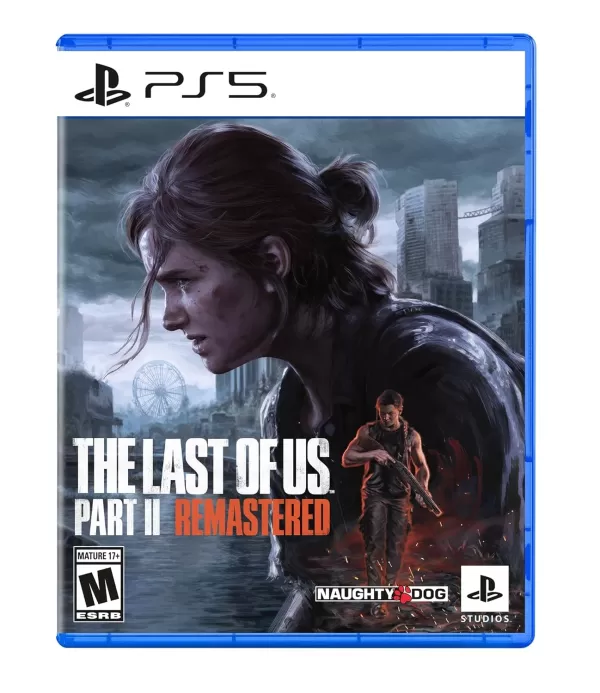



![Chubby Story [v1.4.2] (Localizations)](https://images.737c.com/uploads/85/1719638042667f981a5e9f8.jpg)


